Настройка раздела ОС Windows на компьютере Mac
Прежде чем установить ОС Windows на компьютер Mac, необходимо создать и отформатировать раздел ОС Windows.
Настройка раздела ОС Windows является одним из этапов установки ОС Windows на компьютер Mac. Создайте раздел с помощью программы «Ассистент Boot Camp», а затем отформатируйте его, используя установщик Windows.
Создание раздела ОС Windows
Чтобы создать раздел ОС Windows, откройте программу «Ассистент Boot Camp» и выполните инструкции на экране. Программа «Ассистент Boot Camp» находится в папке «Программы» > «Утилиты».
Для создания раздела следует использовать только программу «Ассистент Boot Camp». Если разбить диск на разделы с помощью другой программы, а затем использовать программу «Ассистент Boot Camp», это может привести к удалению данных с диска.
Программа «Ассистент Boot Camp» создает раздел, только если диск отформатирован как ОС Mac OS Extended (журнальный) и еще не имеет созданных ею разделов. Если программа обнаружит другие разделы, может появиться предупреждение, что загрузочный диск невозможно разбить на разделы.
Если вам нужна помощь в определении подходящего размера раздела, см. соответствующую документацию к ОС Windows. Для ОС Windows 8 размер раздела должен составлять не менее 30 ГБ.
Если программа «Ассистент Boot Camp» сообщает о сбое проверки, восстановите диск с помощью Дисковой утилиты. Если это не помогает решить проблему, выполните резервное копирование диска и переустановите ОС OS X.
Разбивать на разделы следует только внутренний диск. Если на компьютере установлено несколько внутренних дисков, а нужный для создания разделов находится не в первом отсеке, вытащите диски из предшествующих отсеков, а затем вставьте их после установки ОС Windows. Накопитель Fusion Drive рассматривается как один диск, и раздел ОС Windows создается на жестком диске, а не на флэш-накопителе (SSD).
Форматирование раздела ОС Windows
Чтобы отформатировать раздел ОС Windows, созданный программой «Ассистент Boot Camp», воспользуйтесь установщиком Windows. Когда появится запрос о том, где установить ОС Windows, выберите раздел под названием BOOTCAMP.
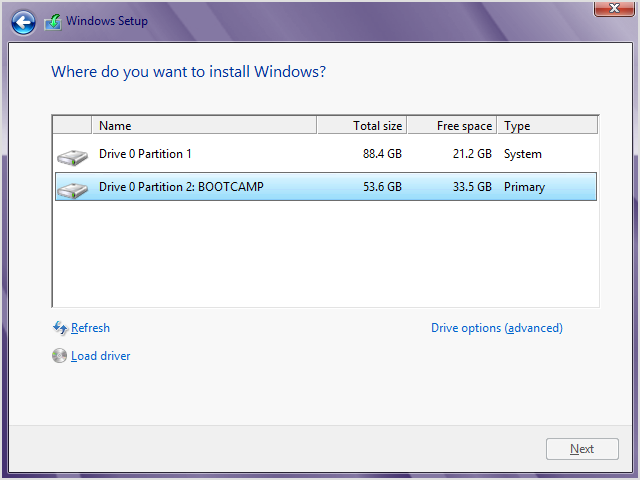
Затем щелкните ссылку «Форматировать», чтобы начать форматирование раздела, используя файловую систему NTFS. Если устанавливается ОС Windows 7 или Windows 8.0, ссылка «Форматировать» отобразится, после того как щелкнуть ссылку «Настройка диска (дополнительно)».
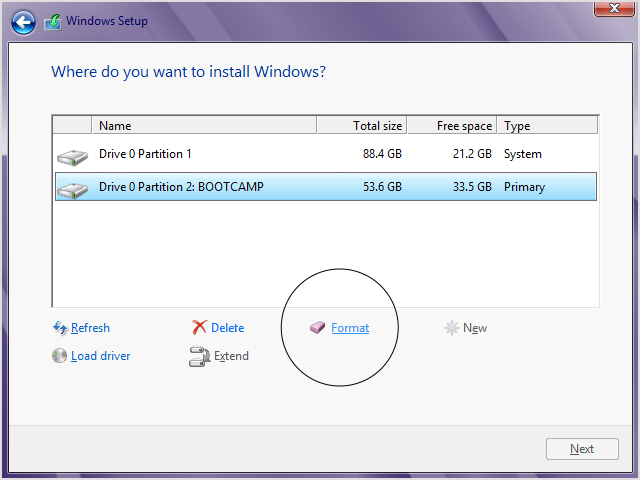
Если установщик сообщает, что ему не удалось создать новый раздел или найти существующий, отсоедините все накопители Thunderbolt, подключенные к компьютеру Mac. Подсоедините их после установки ОС Windows.
Если при загрузке компьютера Mac появляется сообщение No Boot Disk Attached (Нет загрузочного диска), возможно, раздел ОС Windows неправильно отформатирован. Удалите раздел, а затем повторите предыдущие действия по созданию и форматированию раздела.
Изменение раздела ОС Windows
Можно удалить раздел, изменить его размер или переименовать его.
Удаление раздела
Чтобы безопасно удалить ОС Windows и раздел ОС Windows с компьютера Mac, восстановив загрузочный диск до единственного раздела Mac, воспользуйтесь программой «Ассистент Boot Camp». Перед этим следует создать резервную копию данных, поскольку при удалении раздела все данные, содержащиеся в нем, будут стерты.
Запустите программу «Ассистент Boot Camp».
Установите флажок «Удалить Windows 7 или новее», а затем нажмите кнопку «Продолжить».
Выполните одно из действий, описанных ниже.
Если на компьютере Mac установлен один внутренний диск, щелкните ссылку «Восстановить».
Если на нем установлено несколько внутренних дисков, выберите диск Windows, затем «Восстановить диск до одного раздела OS X» и нажмите кнопку «Продолжить».
Изменение размера раздела
После установки ОС Windows изменить размер раздела невозможно. Однако вы можете удалить раздел и создать новый нужного размера. Не пробуйте изменить размер раздела в ОС Windows или с помощью программ сторонних разработчиков.
Переименование раздела
Переименовать раздел Windows можно в самой ОС Windows. Инструкции см. в документации к ОС Windows.
Информация о продуктах, произведенных не компанией Apple, или о независимых веб-сайтах, неподконтрольных и не тестируемых компанией Apple, не носит рекомендательного или одобрительного характера. Компания Apple не несет никакой ответственности за выбор, функциональность и использование веб-сайтов или продукции сторонних производителей. Компания Apple также не несет ответственности за точность или достоверность данных, размещенных на веб-сайтах сторонних производителей. Обратитесь к поставщику за дополнительной информацией.